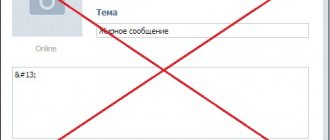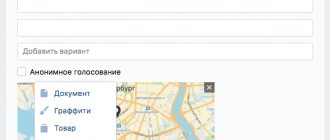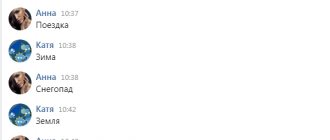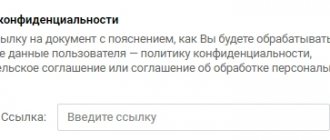Конечно, смайлики в социальной сети ВКонтакте остаются востребованными среди пользователей, однако нельзя не отметить тот факт, что сегодня все чаще используются gif-картинки. Некоторые вообще считают смайлы прошлым веком, другое дело гифки! На мой взгляд, обе эти возможности выразить чувства или эмоции имеют место, и пользуюсь я ими одинаково часто.
Но если со все более-менее понятно, то GIF-анимация для многих юзеров – явление относительно новое. Если выражаться простыми словами, то гифка представляет собою несколько статичных изображений, которые сменяют друг друга в ускоренном времени. Обычно такую картинку делают смешной и если ее применить к месту, то веселее будет вдвойне. Недостаток гифки в том, что количество цветов, из которых она может быть создана, весьма ограниченно, и составляет 256 цветов. Однако мало кто это замечает.
Как загрузить GIF в ВК
Если вам интересно, как отправить гифку ВКонтакте, сейчас я поделюсь с вами информацией. Собственно говоря, сложного в данном процессе нет абсолютно ничего, и даже неопытный пользователь легко выполнит данную процедуру. GIF-анимацию можно вставить куда угодно, например, в беседу, на стену в ВК, отправить в виде комментария. Не имеет значения, куда вы вставите гифку, процесс будет идентичным во всех случаях. Допустим, вы решили отправить анимированное изображение своему другу в личных сообщениях. Для этого необходимо:
- Открыть ваш диалог и нажать на кнопку «Прикрепить».
- В открывшемся перечне выберите пункт «Документы».
- Теперь жмите «Загрузить новый файл» и укажите путь на своем компьютере, где находится гифка.
- После этого анимация будет готова к отправке.
Хочу заметить, что если вы захотите использовать ту же самую GIF через время, вам не нужно будет загружать файл по новой. После первой загрузки данная гифка будет отображаться в списке ваших документов.
Где найти GIF в ВК
Найти разноплановые гифки в ВК вообще не является проблемой. Так как эти картинки становятся все более популярными, специально создаются сообщества, где все желающие могут делиться своими любимыми анимированными картинками. Оттуда и вы можете скачать на свой компьютер понравившиеся гифки.
К слову, вы также можете сделать такую картинку самостоятельно.
Для этого необходимо загрузить прямо в ВКонтакте специальное приложения для создания GIF-анимаций, и просто следовать инструкциям разработчика. Также возможно сделать
Всем привет. Анимация gif — это анимированное видео. Используется для привлечения внимания, в вконтакте используются как приколы. Изначально администрация Вконтакте выступала против добавления gif анимации на сайт. Время идет, популярность анимированных видео в интернете возросла. Чтобы не отставать от «моды» разработчики Вконтакте дали возможность добавлять гифки на стену. У пользователей возник вопрос: как добавить гифку в Вк
.
Скачиваете понравившиеся gif изображение себе на компьютер. Возникли трудности или не знаете как скачать гифку? Вот маленькая инструкция из двух шагов.
Как скачать гифку с ВК
В этом лайфхаке вы узнаете, как скачать гифку с ВК на различных устройствах.
Иногда, в ленте, мы находим что-то интересное и необычное, что хотелось бы сохранить себе на жесткий диск или смартфон. Мы уже разбирали способ скачивания видео из ВК, но вот теперь добрались и до того, чтобы объяснить как скачивать GIF анимации ВК. Методы довольно простые и не требующие особых дополнительных программ и сервисов, а все что вам потребуется это браузер или приложение Вконтакте на Android.
Как скачать гифку с ВК на телефон
Для этого просто открываем понравившуюся анимашку в полный экран и нажимаем на значок трех вертикальных точек, в правом верхнем углу, далее «Сохранить» и файл скачается вам в папку VK. Проще некуда! Теперь перейдем ко второму способу.
Как скачать анимацию в контакте на компьютер
Открывайте нужную гифку Вконтакте, нажмите на нее правой кнопкой мыши и выберите пункт «Открыть ссылку в новой вкладке», далее просто нажмите на кнопку «Сохранить документ на диск» и выберите директорию сохранения (использовался браузер Chrome).
Теперь вы знаете как скачать гифку с ВК на Андроид и ПК и как вы видите все невероятно просто.
Всем привет. Анимация gif — это анимированное видео. Используется для привлечения внимания, в вконтакте используются как приколы. Изначально администрация Вконтакте выступала против добавления gif анимации на сайт. Время идет, популярность анимированных видео в интернете возросла. Чтобы не отставать от «моды» разработчики Вконтакте дали возможность добавлять гифки на стену. У пользователей возник вопрос: как добавить гифку в Вк
.
Скачиваете понравившиеся gif изображение себе на компьютер. Возникли трудности или не знаете как скачать гифку? Вот маленькая инструкция из двух шагов.
Как загрузить gif Вконтакте
Добавлять gif анимацию надо следующим образом. Входите в раздел меню Документы
.
Если его нет, нужно настроить. Жмите шестерёнку возле меню, или в настройках ⇒ Общее
⇒
Настройка пунктов меню
.
В разделе Документы
жмёте
Добавить документ
.
Выбираете файл на компьютере. Ограничение по обьёму файла — 200 Мб. После загрузки указываете доступность, метки при необходимости, по которым gif-файл будет доступен в поиске.
Как найти видео по ключевым словам?
При поиске по словам также может помочь Tubenoia – позволяет в том числе искать ролик по ключевым фразам. Единственный минус – все написано на английском языке, но разобраться сможет любой, кто обладает хоть небольшим знанием языка.
В крайнем случае, можно воспользоваться онлайн-переводчиками.
- Для поиска видеоматериала по конкретным фразам и словам понадобится кнопка меню «Video Scraper», в открывшемся окне «From keywords».
- Перед вами всплывет еще одно окно, в верхнем поле которого нужно будет ввести те самые слова.
- Поиск начнется после нажатия кнопки «Scrape».
- Программа выдаст набор ссылок, по которым встречается искомое сочетание слов.
- Используйте их в YouTube.
Создать gif самому
Делится популярными изображениями, конечно классно. Но высшим пилотажем будет делится гифками созданными самим. Вконтакте запустил приложение чтобы можно было сделать гифку из видео онлайн — https://vk.com/gifcreator .
Необходимо выполнить следующие действия:
- загрузить видео в приложение;
- выбрать промежуток видео для редактирования;
- указать размер изображения;
- кликнуть «Создать анимацию»;
- по завершению процедуры нажать «Получить ссылку». Без этого гифка удалится через некоторое время с архива приложения.
- полученной ссылкой можете делится с друзьями, GIF — анимация появится у вас на стене.
Как видите, всё очень просто. Надеюсь, вопрос как добавить гифку в Вк снят.
Отпишитесь в комментариях, пригодилась ли Вам статья.
Желаю удачи!
В данной статье мы расскажем о том, как добавить гифку в Одноклассники, следуя нашей пошаговой инструкции, а также вы узнаете подробнее про гиф-анимацию. Помимо обычных медиафайлов в социальной сети ОК (фотографий, аудиозаписей и видеороликов) вы также можете добавлять gif-изображения. Чтобы узнать, к себе на компьютер или в альбом в социальной сети, переходите по соответствующей ссылке.
Создать гифку ВКонтакте своими руками: как это сделать?
Если вы – креативный продвинутый пользователь, не желающий пользоваться плодами чужих трудов, то можете включать свою фантазию на полную катушку и пробовать создавать свои собственные гифки.
Для этого нужно запустить официальный бесплатный сервис соцсети под названием «Создание GIF (гиф) анимации» из меню «Игры» или по ссылке https://vk.com/app3722256. После загрузки приложения следует указать Ютуб-ссылку, отметив стартовую и финишную точку будущей гифки.
Создание гиф
Кроме того, вы можете выбрать какой-либо другой сервис, существующий для создания анимашек. Их достаточно много на просторах интернета. И тогда у вас будет персональный, абсолютно уникальный контент на зависть другим интернет-пользователям.
Что это такое и как работает?
GIF – это формат изображения, который является анимацией. Поэтому загружать гифы в любую социальную сеть можно точно так же, как и обычные фотографии. Система ОК автоматически распознает, где обычные картинки, а где гифки. Когда файл загрузится на сервер, вы увидите соответствующую надпись на нем. Вставить гифку в Одноклассники можно в любое место и раздел, где имеется возможность для добавления обычных фоток и картинок. Добавить GIF в Одноклассники можно на следующие позиции:
- на аватарку;
- в альбом с фотографиями;
- добавить в комментарии;
- запостить в группу, если вы владелец;
- разместить на своей стене.
После загрузки в социальную сеть анимационное изображение не начнет воспроизводиться автоматически. Для этого вам придется кликнуть один раз правой кнопкой мыши по нему. Тогда анимация быстро загрузится с сервера и начнет воспроизведение на вашем экране. Стоит отметить, что все gif-изображения являются в первую очередь картинками, поэтому никакого звукового сопровождения у них нет. Вы можете отдельно прикрепить к посту с гифкой музыкальную запись. На нашем портале вы можете подробнее прочитать о том, . Теперь подробнее разберемся, как загрузить гифку в Одноклассники. Делать это можно с любого браузера и даже мобильных устройств.
Пошаговая инструкция
Закачать Гиф на Одноклассники можно с помощью нашего пошагового алгоритма:
- сначала зайдите на вашу страницу, предварительно авторизовавшись на сайте;
- далее у вас есть два пути добавления: в статус на вашей странице или через раздел заметки;
- рассмотрим подробнее первый вариант. В своем профиле кликните по полю «О чем вы думаете?»;
- в увеличенном окне выберите кнопку «Фото»;
- перед вами откроется окно с вашей директорией на компьютере. Найдите необходимую анимацию и нажмите кнопку «Загрузить»;
- Запись появится на вашей стене и будет видна всем вашим друзьям в ленте обновлений.
Таким образом можно залить себе гифку. Рассмотрим второй способ добавления.
Как добавить в альбом гифы в Одноклассниках?
Для этого выполните следующие действия:
- на своей личной странице нажмите на раздел «Фото» в верхней полоске меню;
- здесь кликните на кнопку «Добавить фото»;
- При добавлении анимации с компьютера в ОК автоматически создается альбом Гифы. В нем будут появляться все анимационные картинки, которые вы будете добавлять из других пабликов в ОК или с компьютера;
- после этого вы можете разместить гифку из альбома на аватарку или на свою стену.
Где можно найти гифку для ВКонтакте?
Найти графику в GIF-формате для использования в ВКонтакте на самом деле очень просто.
- Во-первых, можно сохранить в свои документы гифку, случайно увиденную где-либо. С этой целью нужно наехать мышкой на анимашку во время воспроизведения и кликнуть на крестик, который появится при этом справа в верхнем углу.
Сохранение
- Во-вторых, можно заняться целенаправленным поиском гифки. Существуют целые сообщества, направленные на создание и систематическое размещение новых анимашек – например, vk.com/best_gif и тому подобные.
Можно найти в интернете
- В-третьих, банально воспользоваться одной из поисковых систем и традиционным способом сохранить на свой компьютер как картинку. В результате вам останется только выгрузить ее на страничку после входа в ВКонтакте.
Как установить гифку на аву в Одноклассниках?
Чтобы научиться ставить гифы на аву, воспользуйтесь представленной инструкции:
- на странице с вашим профилем кликните на кнопку «Добавить фото» на месте вашей аватарки, если вы хотите заменить текущую аватарку, наведите на нее и нажмите «Сменить фото»;
- здесь вы можете перенести GIF на аву с компьютера, либо те, которые уже загружены в ваш альбом;
- на экране предпросмотра кликните на кнопку «Установить».
Как добавить гифку
GIF
— популярный формат графических изображений.
Изначально анимированные изображения в вк не было. Но после многочисленных просьб разработчики вконтакте внедрили поддержку GIF-анимации.
Никто не стал долго ждать и огромное количество пользователей сразу же воспользовались новой возможностью.
В первые же дни на сайт было загружено тысячи гифок. Если вы еще не знаете, как добавить гифку в вк, то сегодняшний выпуск прочитать обязательно стоит.
Как сохранить гифку на компьютер
- На понравившиеся изображение кликаете правой кнопкой мышы и выбираете Сохранить изображение как… Сохраняете в формате GIF Image.
- В Вконтакте, а возможно и на других сайтах так просто не получится. После нажатия правой кнопкой отсутствует выбор Сохранить изображение как… Что же делать? Как сохранить гифку из Вк? Выбираете открыть в новом окне, затем повторяете шаг 1.
Загрузить гифку в пост через добавление в картинки не получится, открывается первый кадр и анимация не проигрывается.
Инструкция: как добавить гифку в вк
Для того чтобы добавить гифку во вконтакте, не потребуется дополнительных приложений. Все очень просто:
- В первую очередь войдите на свою страницу vk.com и откройте вкладку «Документы».
- Если раздела «Документы» не оказалось в основном меню, тогда кликните по аватарке в правом верхнем углу и в выпадающем списке выберите «Настройки».
- Напротив пункта «Меню сайта» нажмите на ссылку «Настроить отображение пунктов меню»;
- В появившемся окне о и сохраните изменения.
- Перешли в раздел «Документы»! Кликните по кнопке «Добавить документ», если гифка хранится на компьютере;
- В новом окне «Загрузка документа» нажмите «Выбрать файл» и уже в проводнике найдите gif изображение. Также там есть примечание:
Ограничения
- Добавить гифку можно и по-другому. Если у вас на компьютере нет никаких для загрузки. Тогда просто пропишите ключевой запрос в поисковике раздела «Документы». Поиск будет осуществляться сперва среди загруженных личных документов, а ниже вы сможете увидеть документы глобального поиска. Сразу хотелось бы сказать, что отображаются не только гифки, но и текстовые файлы с форматом xls, docx, pdf и другие. Чтобы сузить круг поиска, воспользуйтесь вкладками справа. В нашем случае, выберите «Анимации»;
Тематические выпуски:
Как добавить гифку на стену ВК
Как добавить GIF-анимацию на стену или оставить гифку, например, в комментариях группы.
Второй способ загрузить гифку на сайт вконтакте.
Вот и все! Теперь вы знаете, как добавить гифку вконтакте.
Не так давно я писал статью о том, сегодня мы с вами поговорим о том, что можно сделать с этой анимацией. То есть будем добавлять гифки себе в документы, на стену либо отправлять их сообщением другу либо просто другому пользователю Вконтакте.
Как загружать гифки в Амплифер
В Амплифере можно сделать публикации с гифками в несколько соцсетей и мессенджеров одновременно. Амплифер работает с Фейсбуком, «ВКонтакте», Твиттером, Одноклассниками, Пинтерестом, Тамблером, Гугл+, Вайбером и Телеграмом.
Чтобы сделать публикацию, зайдите в свой проект и выберите в боковом меню «Новый пост». В появившемся окне отметьте аккаунты, в которые хотите опубликовать гифку. Загрузите гифку, нажав на «+», или перетащите её в поле добавления картинки или видео и запланируйте время публикации:
Подключите Амплифер, чтобы публиковать гифки и другой контент в несколько соцсетей одновременно
Как загрузить гиф с компьютера
И так, если вы сделали либо скачали откуда-нибудь гифку и хотите добавить ее к себе на страницу (стену), для начала ее необходимо загрузить в документы. Для этого заходим на свою страничку и нажимаем на одноименную ссылку в левом меню:
Открывается список наших загруженных файлов. Если их пока нет, то, естественно, списка пока никакого не будет. Нажимаем на кнопочку «Добавить документ», чтобы загрузить его со своего жесткого диска:
Выскакивает окошко с ограничениями, в котором сказано, что файл не должен превышать 200 мб и не нарушать авторские права. Также перечисляются поддерживаемые типы файлов, среди которых интересующий нас gif.
Мы все это читаем и нажимаем на кнопку «Выбрать файл»:
Выбираем файл анимации на компьютере. После загрузки у нас высветится окошко, в котором мы должны будем выбрать тип файла. Если поставить, что это личный документ, то он не будет доступен в поиске другим пользователям (можете скрыть, если для вас это принципиально).
Гифка появляется у вас в сохраненных доках и вы теперь можете ее вставлять куда-угодно. Начнем со своей стены.
Как добавить gif на стену вк
Заходим на свою главную страничку, начинаем писать сообщение на стене до того места, пока не нужно будет вставлять анимацию. Далее нажимаем «Еще – Документ». Смотрим на скриншот:
У нас подгружается список наших доков. Напротив нужной гифки нажимаем на кнопку «Прикрепить»:
На стену можно также добавлять гифки не только со своих доков. Их в социальной сети Вконтакте тысячи. Поэтому можно в окошке добавления файла воспользоваться поиском и вбить какое-нибудь слово. Я вбиваю «приколы» и жму «Enter».
У нас находится куча анимашек. Напротив нужной также необходимо нажать кнопочку «Прикрепить»:
После того, как анимация в окошко добавлена, жмем на кнопочку «Отправить»: